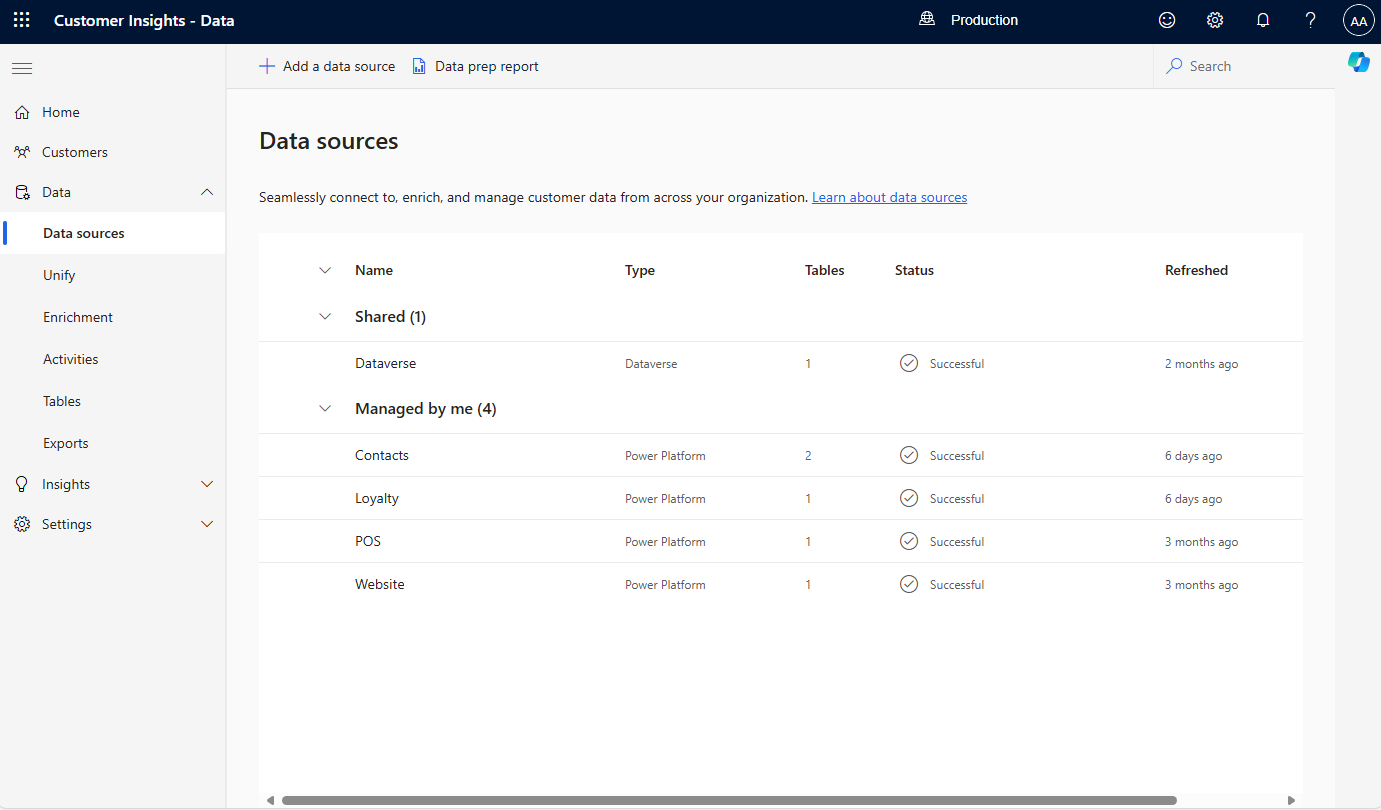Vue d’ensemble des sources de données
Pour configurer Dynamics 365 Customer Insights - Data, commencez par importer les données sources à traiter. Customer Insights - Data fournit plusieurs types de connecteurs de données à Connecter pour ingérer et ingérer des données provenant d’un large ensemble de sources.
Cet article décrit les options qui peuvent affecter les performances de l’ingestion des données.
Format delta
Le format de données Delta est le format de traitement natif utilisé par Customer Insights – Data. Si vous pouvez fournir des données sources au format Delta, les avantages sont nombreux.
- Meilleure efficacité avec Customer Insights - Data : Customer Insights - Data utilise le format Delta en interne.
- Ingestion de données plus rapide : le format Delta offre une compression supérieure pour des transferts de données plus rapides.
- Unification plus rapide : lorsque la fonctionnalité de voyage dans le temps Delta est utilisée, Customer Insights – Data unifie uniquement les données modifiées. Il ne retraite pas l’ensemble des données. Pour l’unification incrémentielle, toutes les entrées de données pour l’unification doivent être au format Delta.
- Moins de problèmes d’altération des données : le format Delta réduit les partitions altérées et les problèmes courants d’altération des données causés par les formats plus anciens, tels que le format CSV (valeurs séparées par des virgules).
- Conception de gestion des données plus fiable : le format Delta ne nécessite pas de mises à jour manuelles des manifestes, des schémas et des fichiers de partition.
- Validité des données plus élevée : le format Delta fournit des transactions d’atomicité, de cohérence, d’isolement et de durabilité (ACID) et des niveaux d’isolement dans Spark.
Vous pouvez utiliser format delta avec connecteurs suivants :
Delta est un terme introduit avec Delta Lake, la base de stockage des données et des tables dans la plateforme Databricks Lakehouse. Delta Lake désigne une couche de stockage open source qui apporte des transactions ACID (atomicité, cohérence, isolation et durabilité) aux charges de travail Big Data. Pour plus d’informations, consultez la page de documentation Delta Lake.
Joindre la source de données en pièce jointe ou l’importer
Lorsque vous décidez de la façon d’ingérer vos données, une considération clé est de savoir si le connecteur de données s’attache aux données ou en fait des copies. Lorsque vous utilisez Customer Insights - Data, nous vous recommandons d’utiliser un connecteur qui s’attache aux données. De cette façon, les données sont directement accessibles au moment de les traiter. Si vous utilisez un connecteur qui copie les données, des retards peuvent se produire lors de la mise à jour des données.
Les connecteurs de données suivants s’attachent à vos données :
- Tables Delta Azure Data Lake Storage
- Tables Common Data Model Azure Data Lake Storage
- Microsoft Dataverse
- Azure Synapse Analytics (version préliminaire)
Si vous ne pouvez pas utiliser un connecteur qui s’attache à vos données, copiez les données en utilisant l’un des connecteurs Power Query. Power Query fournit un moyen utile de transformer les données.
Profilage des données
Lorsque des données sont ingérées, Customer Insights – Data effectue un profilage de données de base. Par exemple, il définit la fréquence des valeurs répétées dans une colonne. Vous pouvez utiliser les données de profil pour comprendre vos données et résoudre les problèmes. Par exemple, si vous effectuez une correspondance sur la colonne FullName, le profilage des données peut vous aider à détecter que la valeur par défaut, Entrez votre nom, apparaît dans 10 000 lignes. Par conséquent, si vous effectuez une correspondance sur cette valeur, 10 000 lignes qui ne devraient pas être mises en correspondance le sont. Lorsque vous ajoutez votre Azure Data Lake, vos tables Delta ou vos sources de données Azure Synapse, vous pouvez activer le profilage des données pour davantage de colonnes.
Après avoir ingéré les données, vous pouvez afficher les résultats du profilage des données.
Accédez à Données>Tables et sélectionnez une table. Ensuite, dans la ligne d’un champ (par exemple,
DateOfBirth), dans la colonne Résumé, sélectionnez l’icône Résumé.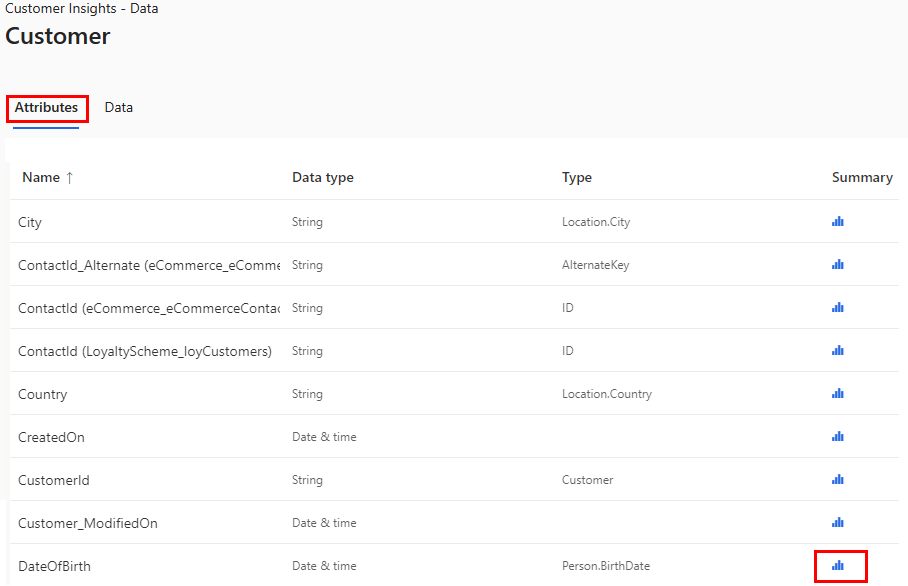
Examinez les détails pour rechercher d’éventuelles erreurs ou valeurs manquantes.
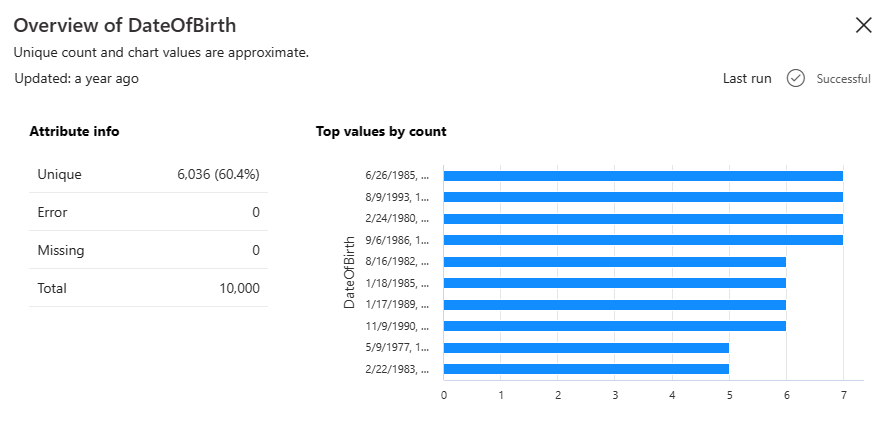
Page Sources de données
La page Sources de données répertorie les sources de données en deux sections :
- Géré par moi : flux de données Microsoft Power Platform que vous avez créés et gérés. Les autres utilisateurs peuvent uniquement afficher ces flux de données. Ils ne peuvent pas les modifier, les actualiser ni les supprimer.
- Géré par d’autres : flux de données Microsoft Power Platform créés par d’autres administrateurs. Vous pouvez uniquement afficher ces flux de données. Cette section affiche le propriétaire de chaque flux de données, afin que vous puissiez les contacter si vous avez besoin d’aide.
Note
Les autres utilisateurs peuvent afficher et utiliser toutes les tables. Bien que chaque source de données appartienne à l’utilisateur qui l’a créée, chaque utilisateur de Customer Insights - Data peut utiliser toutes les tables résultant de l’ingestion des données.